إنشاء قناة قياسية أو خاصة أو مشتركة في Microsoft Teams
يتكون Teams من قنوات، وهي المحادثات التي تجريها مع أعضاء فريقك. كل قناة مخصصة لمشروع أو قسم أو موضوع محدد.
بشكل افتراضي، يمكن لكل أعضاء الفريق إنشاء قنوات. القناة القياسية هي مفتوحة لجميع الأعضاء ويمكن البحث من قبل الآخرين عن أي شيء تم نشره. إذا كنت تريد جمهور أقل لمشروع محدد، يمكنك إنشاء قناة خاصة لفريقك. لمزيد من المعلومات، راجع يمكن أن يكون لدى Teams قنوات قياسية أو خاصة.
ملاحظات:
-
عند إنشاء فريق جديد أو قناة خاصة في Microsoft Teams، يتم إنشاء موقع فريق في SharePoint تلقائيا. لتحرير وصف الموقع أو تصنيفه لموقع الفريق هذا، انتقل إلى إعدادات القناة المقابلة في Microsoft Teams.
-
تعرف على المزيد حول إدارة مواقع الفرق المتصلة ب Microsoft Teams.
من إنشاء الفرق والقنوات والانضمام إليها:
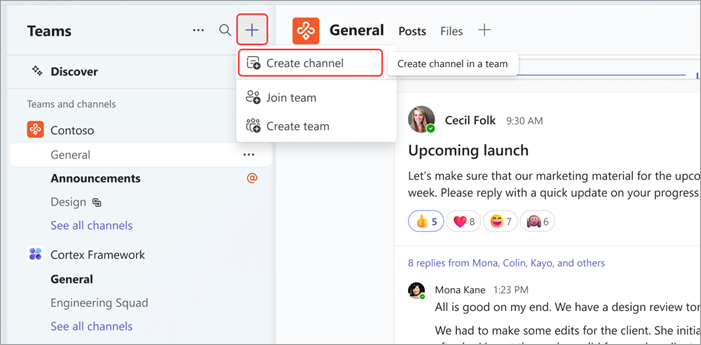
-
حدد إنشاء الفرق والقنوات والانضمام إليها

-
حدد إنشاء قناة

-
حدد فريقا لاختيار فريق لاستضافة قناتك.
-
املأ بعض التفاصيل السريعة حول قناتك عن طريق اختيار اسم وإدخال وصف اختياري ونوع قناة. هذا هو المكان الذي ستختار فيه جعل قناتك قياسية أو خاصة أو مشتركة.
من اسم الفريق:
-
ابحث عن الفريق الذي تريد إنشاء قناة له من قائمة الفرق.
-
على يمين اسم الفريق، حدد المزيد من الخيارات


-
املأ بعض التفاصيل السريعة حول قناتك عن طريق اختيار اسم وإدخال وصف اختياري ونوع قناة. هذا هو المكان الذي ستختار فيه جعل قناتك قياسية أو خاصة أو مشتركة.
من إدارة الفريق:
-
من اسم الفريق، حدد المزيد من الخيارات


-
حدد علامة التبويب القنوات ، ثم اختر إضافة قناة.
-
املأ بعض التفاصيل السريعة حول قناتك عن طريق اختيار اسم وإدخال وصف اختياري ونوع قناة. هذا هو المكان الذي ستختار فيه جعل قناتك قياسية أو خاصة أو مشتركة.
القنوات القياسية
القناة القياسية هي مفتوحة لجميع الأعضاء ويمكن البحث من قبل الآخرين عن أي شيء تم نشره.
يمكنك إنشاء ما يصل إلى 1000 قناة على مدار عمر الفريق. يتضمن هذا العدد القنوات التي تقوم بإنشائها وحذفها لاحقاً.
القنوات الخاصة
إذا كنت تريد مكانا مركزا لمناقشة المعلومات الحساسة مثل الموازنات أو الموارد أو تحديد المواقع الاستراتيجية، فقم بإنشاء قناة خاصة لفريقك.
يمكن فقط لمالكي القناة الخاصة أو أعضاءها الوصول إليها. للتعرّف على الأشخاص الذين يمكنهم عرض ما في القناة الخاصة، اطلع على القنوات الخاصة في Teams.
يمكنك إنشاء ما يصل إلى 30 قناة خاصة طوال مدة الفريق.
ملاحظة: يمكن للمسؤول لديك تغيير هذا الإذن وتخصيص إمكانية إنشاء القنوات الخاصة لأدوار محددة.
إضافة أعضاء إلى قناة خاصة.
بصفتك مالك قناة خاصة، يمكنك إضافة أعضاء أو إزالتهم وتحرير إعدادات القناة الخاصة. يجب أن يكون كل شخص تضيفه أولا عضوا في الفريق.
أبسط طريقة لإضافة أعضاء فريقك إلى قناة خاصة هي الانتقال إلى اسم القناة الخاصة وتحديد المزيد من الخيارات 

بدلا من ذلك، يمكنك الانتقال إلى اسم القناة الخاصة وتحديد المزيد من الخيارات 
إدارة إنشاء القناة الخاصة
بصفتك مالك فريق، يمكنك تشغيل القدرة على إنشاء القنوات للأعضاء أو إيقافها. للاطلاع على هذا الخيار وتغييره، انتقل إلى علامة تبويب الإعدادات الخاصة بالفريق.
القنوات المشتركة
أنشئ قناة مشتركة إذا كنت تريد العمل مع أشخاص داخل وخارج فريقك أو مؤسستك.
يمكن لمالكي الفريق فقط إنشاء قنوات مشتركة. بصفتك مالك الفريق الذي ينشئ القناة المشتركة، تصبح مالك القناة، وترث القناة التسميات من الفريق المضيف.
ملاحظة: لا يمكنك تغيير قناة مشتركة إلى قناة قياسية أو خاصة والعكس صحيح. بمجرد إنشاء قناة مشتركة، لا يمكنك تغيير الفريق المضيف.
إضافة أعضاء إلى قناة مشتركة
عند إنشاء قناة مشتركة، يكون الإعداد الافتراضي هو مشاركة هذه القناة مع الجميع في الفريق.
-
بعد اختيار القناة المشتركة كنوع القناة في مربع التحديد، اكتب أسماء الأشخاص في مؤسستك الذين تريد إضافتهم إلى القناة وحدد من القائمة. لإضافة أشخاص من خارج مؤسستك، اكتب عناوين بريدهم الإلكتروني وحدد من القائمة. ثم حدد مشاركة.
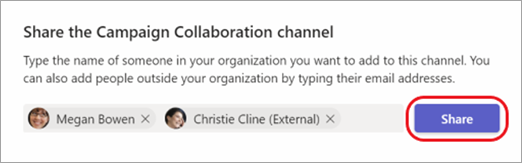
-
لتغيير عضو إلى مالك، حدد السهم لأسفل إلى يمين العضو، واختر المالك. ثم حدد تم.
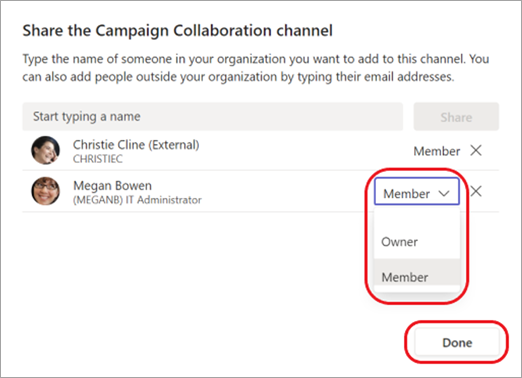
ملاحظات:
-
يمكن أن تكون الأشخاص من خارج مؤسستك أعضاء في قناة مشتركة فقط.
-
إذا كنت مالك فريق ولا ترى خيارا لإنشاء قناة مشتركة، فتحقق من ذلك مع المسؤول.
-
يجب على المسؤولين تمكين الاتصال المباشر B2B قبل أن تتمكن من إضافة أشخاص من خارج مؤسستك إلى قناة مشتركة. لمعرفة المزيد، راجع التعاون مع مشاركين خارجيين في قناة.
إخفاء قناة أو حذفها أو مغادرتها
بمجرد حذف قناة، ستفقد أيضا محفوظات المحادثات بأكملها. يمكن استعادة القنوات في غضون 21 يوما، ولكن لا يمكن إنشاء قنوات جديدة بنفس اسم القناة المحذوفة ضمن نافذة ال 21 يوما هذه. ستظل مقاطع OneNote المقترنة بقناة محذوفة تظهر على موقع SharePoint الخاص بفريقك.
حدد خيارات إضافية 
ملاحظة: يقرر مالكو الفريق أعضاء الفريق الذين يمكنهم حذف القنوات.
يتكون Teams من قنوات، وهي المحادثات التي تجريها مع أعضاء فريقك. كل قناة مخصصة لمشروع أو قسم أو موضوع محدد.
يمكن أن يتضمن Teams القنوات القياسية أو الخاصة. عند الحاجة إلى إنشاء قناة، اتبع الخطوات الواردة أدناه.
ملاحظة: إنشاء قنوات مشتركة من Teams لسطح المكتب أو الويب. لا يدعم تطبيق Teams للأجهزة المحمولة إنشاء قنوات مشتركة.
إنشاء قناة قياسية
القناة القياسية هي مفتوحة لجميع الأعضاء ويمكن البحث من قبل الآخرين عن أي شيء تم نشره. لا يمكنك إضافة أعضاء إلى قناة قياسية لأنه يمكن للفريق الوصول إليها.
اضغط على Teams 

اضغط على إضافة 
يمكنك إنشاء ما يصل إلى 1000 قناة على مدار عمر الفريق. يتضمن هذا العدد القنوات التي تقوم بإنشائها وحذفها لاحقاً.
إنشاء قناة خاصة وإضافة أعضاء
يمكن فقط للمستخدمين الذين هم ملاك القناة الخاصة أو أعضائها الوصول إلى القناة. للتعرّف على الأشخاص الذين يمكنهم عرض ما في القناة الخاصة، اطلع على القنوات الخاصة في Teams.
يمكنك إنشاء ما يصل إلى 30 قناة خاصة طوال مدة الفريق.
لإنشاء قناة خاصة وإضافة أعضاء في Teams:
-
اضغط على Teams


-
اضغط على إضافة

-
اضغط على الخصوصية، ثم خاص كما هو موضح.
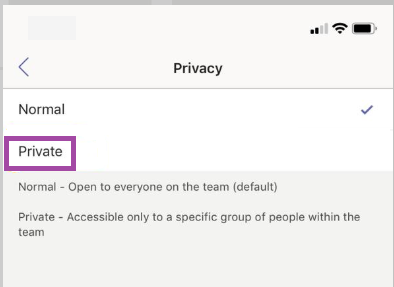
-
اضغط على زر الخلف <، ثم تم.
يؤدي ذلك إلى إضافة قناة خاصة للفريق وفتح شاشة إضافة الأعضاء.
لاحظ أنه يمكنك تخطي الخطوة 5 وإضافة الأعضاء في وقت لاحق. -
ضمن إضافة أعضاء، اكتب اسماً في الحقل إضافة ثم اضغط على تم.
يمكن أن تحتوي القناة الخاصة على العديد من الملاك وعلى ما يصل إلى 250 عضواً.
إخفاء قناة أو حذفها أو مغادرتها
حدد خيارات إضافية 
تذكر دائماً أنه بمجرد حذف قناة، فإنك ستفقد أيضاً محفوظات المحادثات بالكامل. يمكن استعادة القنوات في غضون 21 يوما، ولكن لا يمكن إنشاء قنوات جديدة بنفس اسم القناة المحذوفة ضمن نافذة ال 21 يوما هذه. ستظل مقاطع OneNote المقترنة بقناة محذوفة تظهر على موقع SharePoint الخاص بفريقك.










